内存与主板接触不良是计算机常见的故障之一,可能导致计算机无法启动、频繁死机、蓝屏等问题。
一、内存与主板接触不良的原因
- 内存条质量问题
内存条质量不佳,可能导致内存与主板接触不良。一些低质量的内存条可能存在金手指氧化、接触不良等问题,影响内存与主板的正常连接。
- 主板插槽问题
主板上的内存插槽可能存在灰尘、氧化、变形等问题,导致内存与主板接触不良。长时间使用或环境潮湿等因素都可能导致主板插槽出现问题。
- 内存安装不当
内存安装不当也可能导致内存与主板接触不良。例如,内存条没有完全插入插槽,或者安装过程中施加了过大的力量,都可能导致内存与主板接触不良。
- BIOS设置问题
BIOS设置不当,可能导致内存与主板接触不良。例如,内存频率、时序等设置不正确,可能导致内存无法正常工作。
- 其他硬件问题
其他硬件问题,如电源不稳定、CPU散热不良等,也可能导致内存与主板接触不良。
二、内存与主板接触不良的诊断方法
- 观察法
观察计算机启动时的自检信息,如果出现内存相关的错误提示,可能是内存与主板接触不良。
- 替换法
将内存条更换到其他计算机上,或者将其他计算机的内存条更换到故障计算机上,如果故障消失,说明是内存条或主板插槽的问题。
- 清洁法
使用软毛刷或压缩空气清洁内存条和主板插槽,去除灰尘和杂质,然后重新安装内存条,观察故障是否消失。
- 测试法
使用内存测试软件,如Memtest86+等,对内存进行测试,如果发现内存错误,可能是内存与主板接触不良。
- BIOS设置检查
检查BIOS设置,确保内存频率、时序等设置正确,如果设置不正确,可能导致内存与主板接触不良。
三、内存与主板接触不良的解决方法
- 清洁内存条和主板插槽
使用软毛刷或压缩空气清洁内存条和主板插槽,去除灰尘和杂质。注意不要使用湿布或液体清洁剂,以免造成短路或腐蚀。
- 重新安装内存条
确保内存条完全插入插槽,不要施加过大的力量。如果内存条安装不当,可能导致内存与主板接触不良。
- 更换内存条
如果内存条质量不佳,可能存在金手指氧化、接触不良等问题,建议更换高质量的内存条。
- 检查主板插槽
检查主板插槽是否有灰尘、氧化、变形等问题。如果主板插槽有问题,可以尝试使用其他插槽,或者更换主板。
- 调整BIOS设置
检查BIOS设置,确保内存频率、时序等设置正确。如果设置不正确,可能导致内存与主板接触不良。建议恢复BIOS默认设置,然后根据内存规格进行调整。
- 检查其他硬件
检查电源、CPU散热等其他硬件,确保它们工作正常。如果其他硬件存在问题,可能导致内存与主板接触不良。
- 更新BIOS
如果主板BIOS版本过旧,可能存在兼容性问题,导致内存与主板接触不良。建议更新BIOS到最新版本。
- 使用专业工具检测
如果以上方法都无法解决问题,可以使用专业工具,如主板诊断卡等,对计算机进行检测,找出问题所在。
- 寻求专业帮助
如果问题仍然无法解决,建议寻求专业技术人员的帮助,他们可以更准确地诊断问题,并提供解决方案。
四、预防内存与主板接触不良的方法
- 定期清洁计算机
定期使用软毛刷或压缩空气清洁计算机内部,去除灰尘和杂质,防止内存与主板接触不良。
- 正确安装内存条
安装内存条时,确保完全插入插槽,不要施加过大的力量。遵循内存安装的规范和步骤。
- 选择高质量的内存条
选择知名品牌、质量可靠的内存条,避免使用低质量的内存条,减少内存与主板接触不良的风险。
- 定期检查BIOS设置
定期检查BIOS设置,确保内存频率、时序等设置正确,避免设置不当导致内存与主板接触不良。
- 保持计算机环境干燥
保持计算机工作环境干燥,避免潮湿导致主板插槽氧化、变形等问题。
- 使用稳定的电源
使用稳定的电源,避免电源不稳定导致内存与主板接触不良。
- 定期更新BIOS
定期更新主板BIOS,以确保内存与主板的兼容性。
- 避免过度超频
避免过度超频,超频可能导致内存与主板接触不良。
- 定期检查其他硬件
定期检查电源、CPU散热等其他硬件,确保它们工作正常,避免其他硬件问题导致内存与主板接触不良。
-
cpu
+关注
关注
68文章
10854浏览量
211583 -
计算机
+关注
关注
19文章
7488浏览量
87850 -
主板
+关注
关注
53文章
1875浏览量
70768 -
内存
+关注
关注
8文章
3019浏览量
74003
发布评论请先 登录
相关推荐




 内存与主板接触不良,怎么解决
内存与主板接触不良,怎么解决

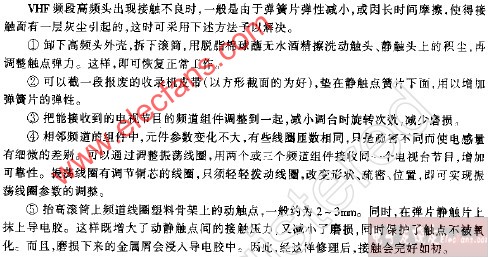










评论